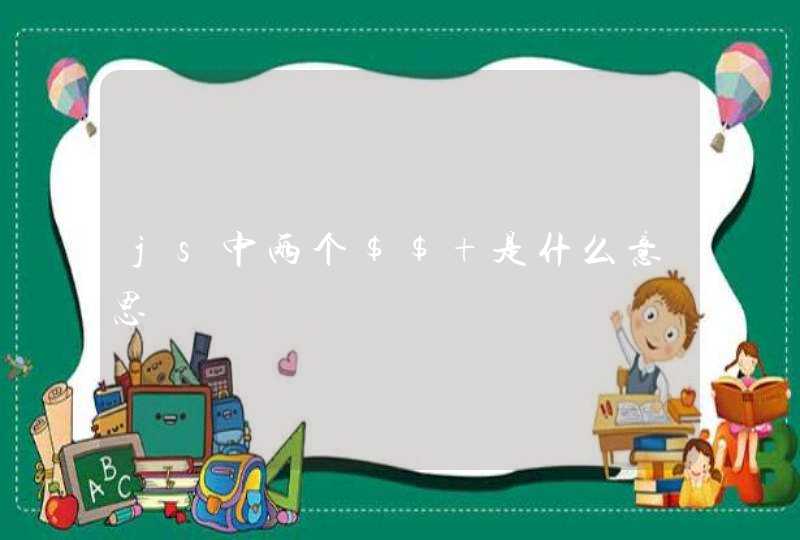c盘一般作为电脑的系统盘,也是许多软件默认的安装盘符。使用Windows系统内置磁盘管理扩展C盘。打开磁盘管理。
(键盘按下组合键WIN+R,输入“diskmgmt.msc”,或右键左下角的开始按钮,然后选择“磁盘管理”。)使用diskpart扩展C盘Diskpart是一个Windows系统自包含实用程序,它通过脚本或直接输入命令运行命令行来处理磁盘、分区或卷。
简单地说,要放大c盘,需要在diskpart命令中输入“listvolume”、“selectvolumec”和“extend”即可。
128G是指能支持的拓展卡的最大容量。一般32G,64G差不多够用了。拓展卡,一般就是指MicroSD卡
Vfat是内存卡里的文件格式,存的文件最大不能超过4G。相当于硬盘分区的FAT32文件系统(对应NTFS)买个MicroSD卡,用电脑或其他方法格式化为FAT32格式就能用到设备上。
知识延展:
FAT32:
FAT32是分区格式的一种。这种格式采用32位的文件分配表,使其对磁盘的管理能力大大增强,突破了FAT16对每一个分区的容量只有2 GB的限制。
由于现在的硬盘生产成本下降,其容量越来越大,运用FAT32的分区格式后,我们可以将一个大硬盘定义成一个分区而不必分为几个分区使用,大大方便了对磁盘的管理。
但由于FAT32分区内无法存放大于4GB的单个文件,且性能不佳,易产生磁盘碎片。目前
已被性能更优异的NTFS分区格式所取代。
Micro SD:
Micro SD Card,原名Trans-flash Card(TF卡),2004年正式更名为Micro SD Card,由SanDisk(闪迪)公司发明,主要用于移动电话。
它的体积为 15mm x 11mm x1mm ,差不多相等于手指甲的大小,是现时最细小的记忆卡。
它能通过SD转接卡来接驳于SD卡插槽中使用。 现时MicroSD卡提供128MB、256MB、512MB、1G、2G、4G、8G、16G、32G、64G、128G的容量
MWC 2014 世界移动通信大会期间,SanDisk(闪迪)打破了储存卡最高64GB容量的传统,正式发布了一款容量高达128GB的 Micro SD XC 储存卡。
C盘满了怎么办?导致电脑C盘空间越来越少,主要是由于硬盘本身容量太小或者装系统时,给C盘分配容量太小导致。而C盘作为电脑系统盘,安装程序和系统使用中产生的垃圾文件,都会不断占用C盘空间。那么C盘满了怎么办?以前为大家介绍的一些电脑技巧,主要是从C盘瘦身开始的,比如清理垃圾,将安装的程序转移到系统C盘等。今天为大家分享一种更为实用的方法——为C盘扩容。C盘作为系统盘,属于主分区,并不能像电脑D、E盘等其他扩展盘符那样,借助Windows自带磁盘工具或者普通硬盘分区,轻松实现扩容。系统盘扩容需要用到一些更专业的分区工具,比如分区助手等,下面小编详细分享下,如何使用分区助手为系统C盘扩容。
一、首先需要在电脑中下载安装“分区助手”,该工具属于免费硬盘工具,大家可以网上搜索下载;
二、下载安装分区助手工具后,打开运行。在打开界面左侧向导下,点击“扩展分区向导”
三、在弹出的扩展分区向导中,选择“扩展系统分区”,选择后,再点击底部的“下一步”
四、接下来硬盘分区工具会提示用户,只有硬盘分区为NTFS格式,才可以为C盘扩容。如果您的电脑硬盘以前分区的都是NTFS格式,就可以点底部的“下一步”继续操作了
注:如果电脑分区是FATA32格式,则无法通过分区助手扩展C盘。
五、接下来是选择将哪个盘的空间腾出一些来,扩展给C盘,这里主要是从D、E、F等非C盘中腾出空间,扩展给C盘,大家可以看看哪个磁盘的剩余空间多,就选择哪个,下面以将D盘的空间,扩展给C盘一些为例。选择D盘,然后点击底部的“下一步”
六、然后是重新选择C分区大小,比如以前的系统C盘是50GB容量,现在可以拖动扩容到80GB,增加的30GB是从上面选择的D盘中扩展出来的(完成本次扩容后,最后D盘容量会减少3OGB),调整C盘大小后,继续点击底部的“下一步”
注:上面小编将C盘扩大到30GB,当然也可以更大,至于可以扩多大,主要由上面选择的D盘剩余空间决定。
七、接下来分区工具会提示扩容后C盘后,D盘容量减少了,如果确认无误后,点击底部的【执行】开始为系统盘扩容
八、点击执行后,分区助手会弹出一个提示框,大致意思是提示完成C盘扩容需要的大致时间,并且在工具扩容中,请不要操作电脑,确认C盘扩容,则点击底部的【是】
分区助手扩容C盘期间请不要操作电脑,强制结束操作会导致扩展失败,并可能出现数据丢失,电脑蓝屏等故障,建议耐心等待工具自动完成即可。
以上就是分区助手为系统C盘扩容详细教程,需要注意的是,借助分区助手给C盘扩容,需要电脑硬盘是NTFS格式分区,如果非这种格式分区,则无法通过这种方法扩容,需要转换硬盘分区格式或者重新硬盘分区解决,当然也可以不扩容C盘,采取清理系统垃圾,转移安装程序到其他盘等瘦身策略。